Când am căutat recent un editor PDF în Windows Store, am întâlnit PDF de bord - un instrument modern de adnotare a UI PDF pentru Windows 8/8.1 și platforme RT - și au considerat că este extrem de la îndemână. Ceea ce face ca această aplicație să fie diferită de altele pe care le-am văzut la acest gen este aspectul ei ușor de utilizat. Mai mult decât atât, a trebuit să văd un editor PDF complet prezentat pentru platforma RT, așa că acest lucru l-a făcut și mai interesant. Scopul tabloului de bord este să vă permită să editați toate documentele dvs. PDF folosind interfața de utilizare tactilă Windows activată de Windows 8. Suporta un meniu radial care conține o gamă extinsă de instrumente concepute pentru a vă permite să adăugați forme personalizate, text și alte corecturi în documentul dvs. PDF și să îl salvați ca un fișier nou. Aplicația acceptă atât stilul, cât și gesturile de atingere a degetelor. Detalii după salt.
La lansare, v-ați prezentat la un lucru foarte drăguțcăutarea ecranului de aterizare care poartă butoane de navigare etichetat Navigare, nou și început. Acest ecran principal vă permite, de asemenea, să vizualizați fișierele PDF deschise recent, deși acea secțiune este goală la prima lansare, desigur.
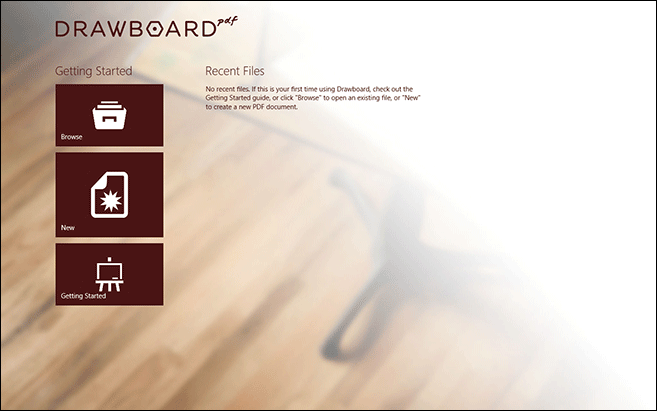
Noțiuni introductive cu Drawboard PDF este mai ușor decâtcrezi. Puteți începe cu un nou document gol de la zero, sau puteți continua să lucrați cu unul dintre documentele dvs. PDF existente. Aplicația vă permite, de asemenea, să fotografiați o nouă fotografie și să faceți un PDF din adnotarea personalizată. Presupunând că alegeți un nou document gol, Drawboard vă va permite să alegeți dimensiunea paginii, orientarea și numărul total de pagini înainte de a începe.
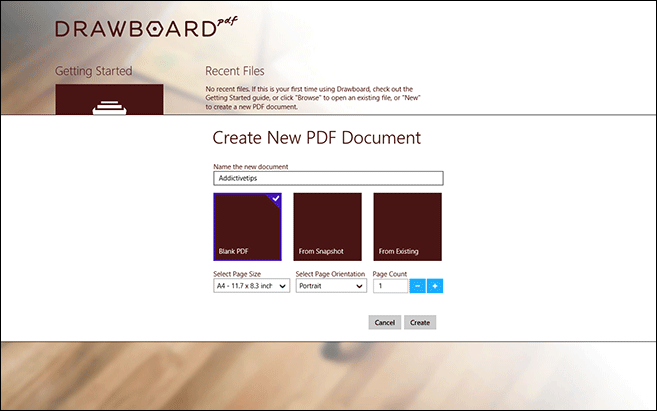
Pe lângă faptul că este un adnotator PDF util, Drawboardeste, de asemenea, un vizualizator în format PDF, ceea ce înseamnă că îl puteți utiliza ca un cititor PDF modern UI modern, dacă aveți nevoie de acest lucru. Afișează numărul stâng curent și total de pagini la stânga. Puteți, de asemenea, să măriți și să depărtați documentul folosind butoanele + și - corespunzătoare prinse la stânga. Meniul Radial de care am menționat anterior poate fi activat prin atingerea sau apăsarea unui mic buton hexagonal din partea dreaptă sus.
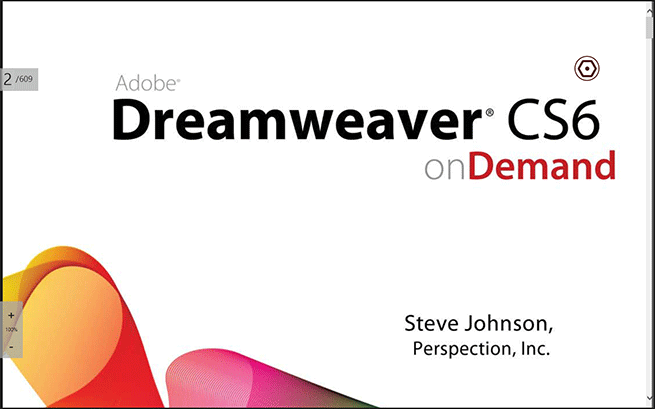
Varietatea opțiunilor de adnotare din meniul Radialpoarta este impresionant. Interfața sa principală include Eraser, Select, Anulează, Evidențiază, Insert și două tipuri diferite de instrumente pentru stilou. Pentru a utiliza un instrument, trebuie doar să îl atingeți și să desenați zona dorită. Puteți configura, de asemenea, setări suplimentare pentru un instrument atingând butonul săgeată mic de lângă el. De exemplu, atingerea săgeții de lângă instrumentul Pen vă permite să schimbați dimensiunea cursei, opacitatea și culoarea acesteia. În mod similar, Insert vă oferă posibilitatea de a adăuga text sau forme în documentul dvs.
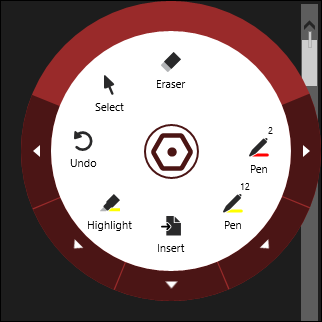
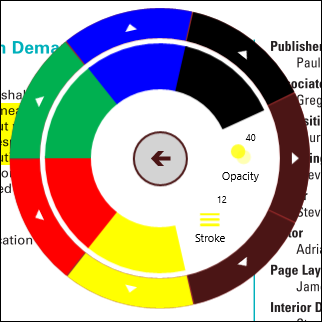
Creșteți bara de aplicații și veți puteacăutați în documentul actual încărcat și accesați marcajele sale din partea de sus. În plus, puteți schimba modul de vizualizare și aspectul documentului, partajați-l prin alte aplicații, luați imprimare fizică și puteți salva PDF-ul ca fișier nou, utilizând opțiunile din bara de aplicații din partea de jos.
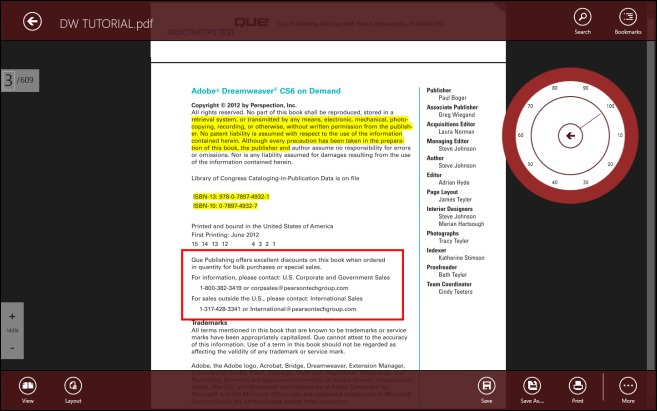
Tabloul de bord este disponibil pentru calculatoare și tablete care rulează Windows 8 / 8.1 și RT. Testarea a fost efectuată pe Windows 8.1 Pro, pe 64 de biți.
Instalați PDF Drawboard din Windows Store













Comentarii